具体步骤如下:
1.打开EXCEL表格,选中数据区域,在键盘上按下CTRL+G定位窗口。
2.点击定位条件,弹出窗口,勾选空值。
3.点击功能区公式,下拉选择自动求和。
4.表格内选中区域所有需要求和的地方都完成求和。
1打开excel表格,点击数据-分类汇总
2出现菜单后,系统会自动选择为求和,点击确定
3如图所示,已经完成分类求和了。
1、首先我们在电脑上用Excel2019打开编辑的表格。
2、接着我们定位到要求和的单元格。
3、然后我们在公式编辑区域输入公式。
4、按下回车后,可以看到已经把该分类已经求和了。
5、另外我们可以点击该单元格右下角的快速填充按钮。
6、向下拖动该按钮可以快速填充下面的其他单元格。
实现方法:首先打开excel表格,选择页面顶部的“数据”-“数据分类”选项;然后在弹出的对话框”分类字段“中选择需要进行分类的列,“汇总方式”为“求和”;最后在“选定汇总项”中勾选需要汇总的列,点击“确定”即可。打开EXCEL文件找到“数据”选项卡中的“分类汇总”。
单击“分类汇总”,计算机会自动选择工作部簿所有区域。
在弹出的对话框中选择”分类字段“”汇总方式”为“求和”。
根据以上步骤就可以计算出总共的和。






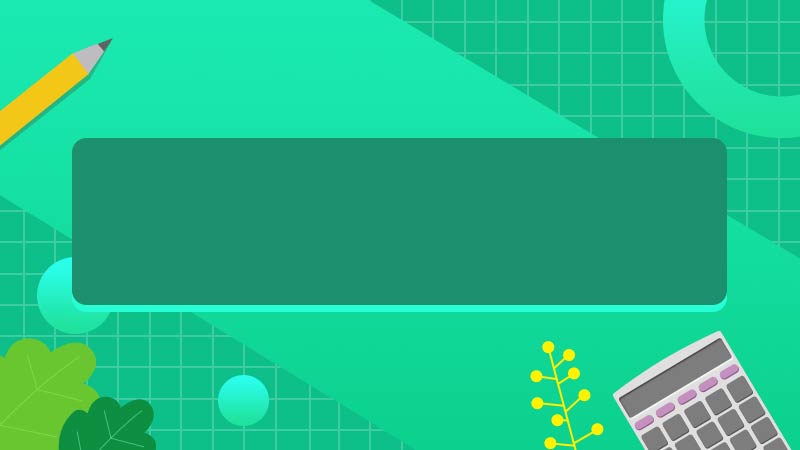


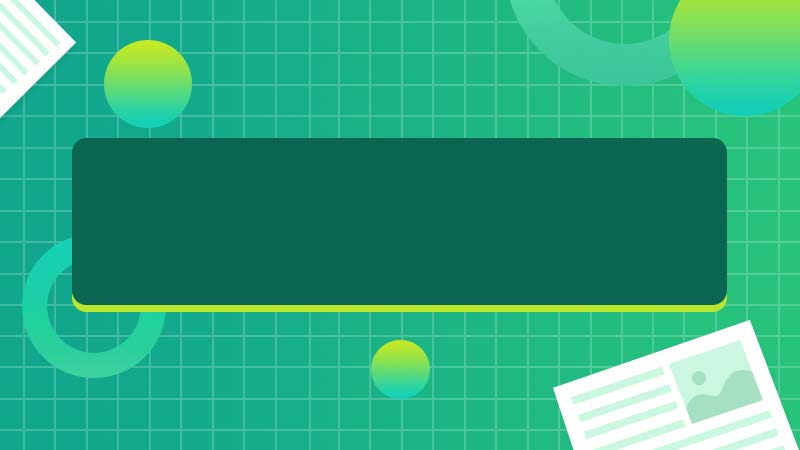
全部回复
